Cómo evitar que iOS Wi-Fi se encienda automáticamente
Apple agregó el Centro de control en iOS como parte de un nuevo menú rápido en iOS 7. En su iPhone o iPad de Apple, puede deslizar cualquier pantalla y activar o desactivar varios servicios. Uno de estos servicios es el Wi-Fi. Si bien Control Center hace que sea rápido y fácil administrar Wi-Fi y otras opciones de conectividad en su iPhone, la mayoría de las personas no entiende completamente cómo funciona. Esta es una de las razones por las que los usuarios se preguntan cómo se habilita automáticamente el Wi-Fi de iOS.
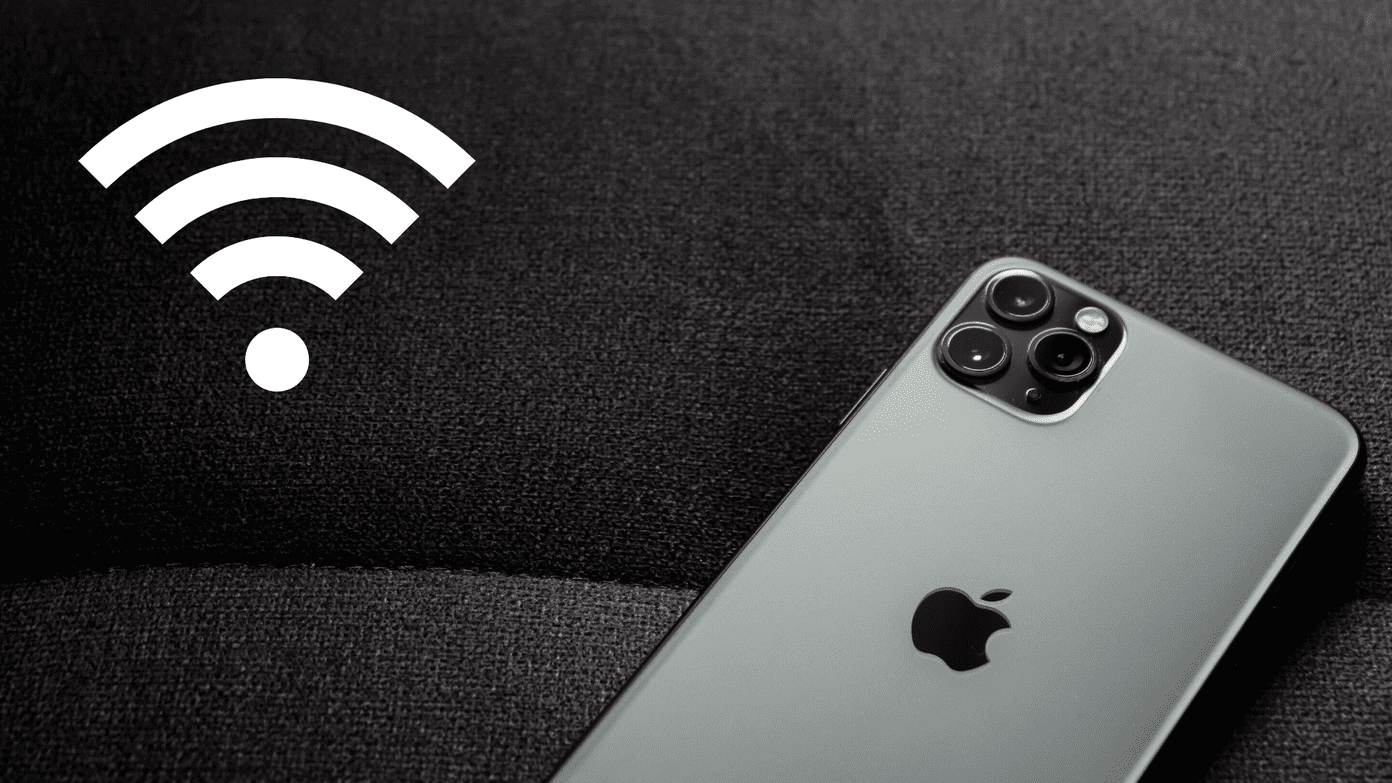
Es posible que haya desactivado Wi-Fi para usar datos móviles o ahorrar batería cuando no esté conectado a una red conocida. Darse cuenta de que apagar el Wi-Fi en realidad no lo apagó puede ser desconcertante sobre cómo la batería se agotó gradualmente y cómo el Wi-Fi se encendió automáticamente.
Vamos a entenderlo con más detalle.
¿Cómo funciona el centro de control?
El Centro de control está diseñado como un menú de fácil acceso donde puede activar y desactivar una variedad de servicios como Wi-Fi, Bluetooth y Torch desde cualquier lugar de la pantalla. Deshabilitar el Wi-Fi del Centro de control solo desconectará su teléfono inteligente de la red/enrutador Wi-Fi conectado durante aproximadamente un día. No apagará el servicio Wi-Fi en sí mismo, y después de 24 horas, su iPhone o iPad se conectará automáticamente a esa red Wi-Fi.
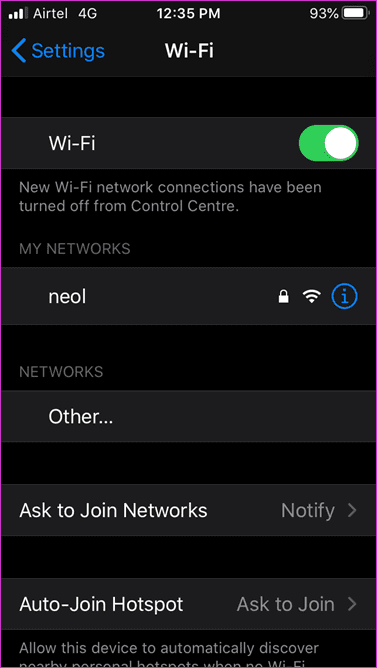
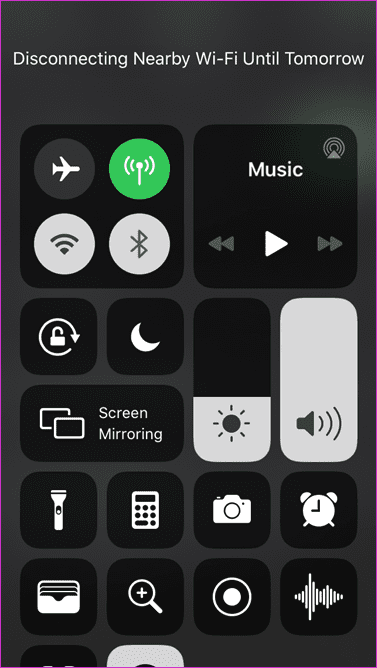
Su iPhone se desconectará del enrutador Wi-Fi o punto de acceso y usará datos móviles temporalmente. Wi-Fi siempre está encendido. Puedes verificar esto en la configuración. Apague Wi-Fi y abra Configuración> Wi-Fi para verificar.
Debería ver el mensaje "Desconectando de Wi-Fi cercano para mañana" cuando use el centro de control para apagarlo. Es por eso que su iPhone se vuelve a conectar a la red Wi-Fi guardada incluso si lo apagó o debería decir desconectado.
Lee También Cómo deshabilitar la vista en miniatura en YouTube
Cómo deshabilitar la vista en miniatura en YouTubeApagar Control Center Wi-Fi lo desconectará temporalmente o solo durante 24 horas. Si desea deshabilitarlo por completo, vaya a Configuración> Wi-Fi para deshabilitarlo por completo. Alternativamente, si su conexión de datos móviles es intermitente, su iPhone puede volver a Wi-Fi.
Por qué Control Center no desactiva Wi-Fi por completo
Muchos pensamientos parecían estar detrás de este razonamiento. Wi-Fi se usa para más actividades que solo conectarse a Internet y navegar por la web salvaje. Se requieren Wi-Fi y Bluetooth para usar opciones como AirDrop, AirPlay, Apple Watch, Mobile Hotspot y otros servicios conectados. Deshabilitar Wi-Fi detendrá uno de estos servicios. Por eso, deshabilitar la opción del centro de control para desconectar temporalmente el Wi-Fi no es muy lógico.
Apague el Wi-Fi correctamente
Use la configuración si desea deshabilitar permanentemente el Wi-Fi. Esto evitará que iOS habilite automáticamente Wi-Fi más tarde. Ve a Ajustes > Wi-Fi y desactiva la opción. Como se mencionó en el punto anterior, otras funciones que dependen de Wi-Fi también dejarán de funcionar.
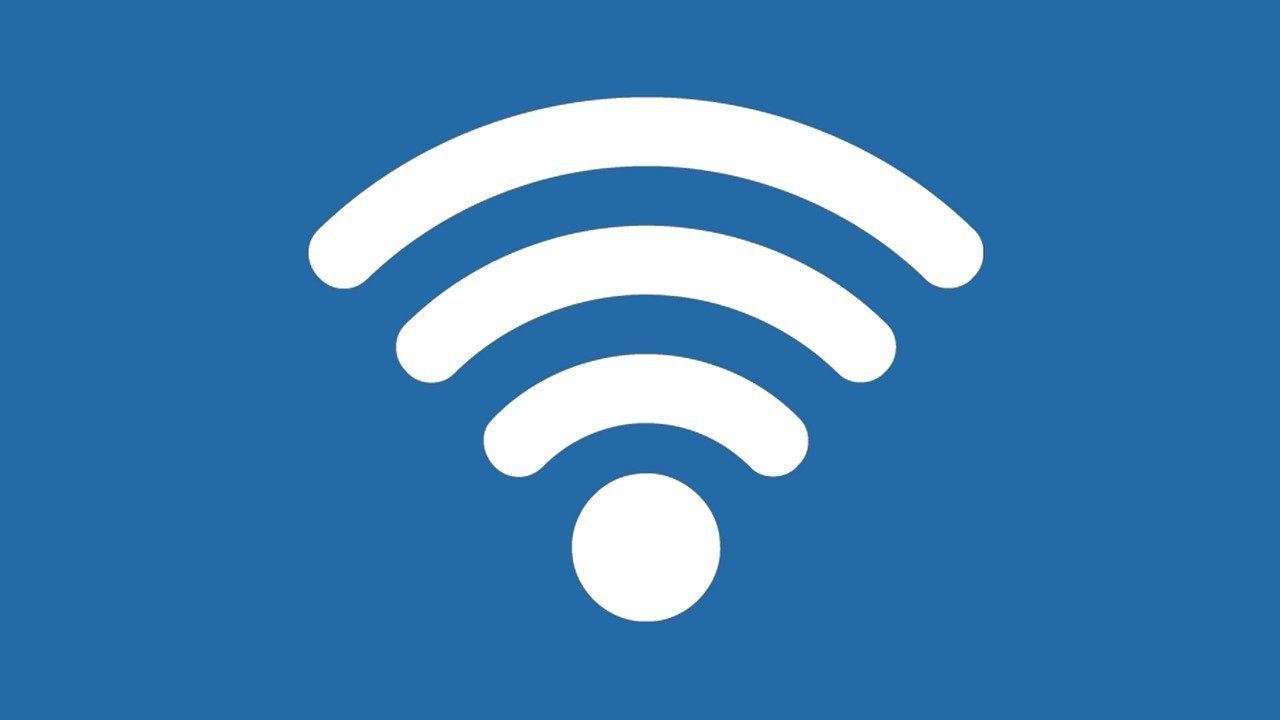
anotar: Wi-Fi se encenderá automáticamente y se conectará a la red Wi-Fi guardada si reinicia su iPhone. Es cualquier método que uses para apagar el Wi-Fi.
La asociación automática está deshabilitada hasta que
Cuando usa el Centro de control para desconectar Wi-Fi, no se volverá a conectar automáticamente a la red hasta que:
- Son las 5 de la mañana donde vives (hora local)
- Reinicias el iPhone
- Te estás mudando a una nueva ubicación
- Te conectas a una red Wi-Fi en Ajustes
- Habilitas Wi-Fi en el centro de control
Ahora sabe por qué su iPhone se conecta automáticamente a Wi-Fi por la mañana, incluso cuando lo apagó por la noche. Necesita alternarlo, no desconectarlo.
Lee También la guía completa de Facebook Roles y responsabilidades del administrador del grupo
la guía completa de Facebook Roles y responsabilidades del administrador del grupoQué sucede con Wi-Fi en modo avión
No recomiendo usar el modo Avión para deshabilitar Wi-Fi. También deshabilitará todas las demás opciones de conectividad de red, como servicios celulares, GPS, Bluetooth y datos móviles.
Olvídate de la red WiFi
Una forma de mantener Wi-Fi activado y asegurarse de que su iPhone no se vuelva a conectar automáticamente a la red Wi-Fi es usar la opción "olvidar red".
Paso 1: Abra Configuración > Wi-Fi y seleccione el nombre de la red Wi-Fi a la que está conectado actualmente. Este podría ser el enrutador de su hogar u oficina, por ejemplo.
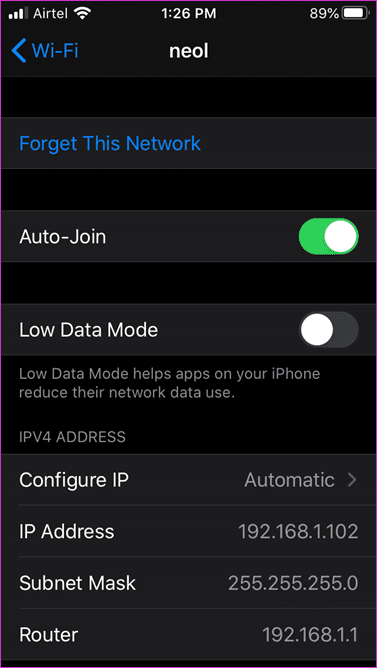
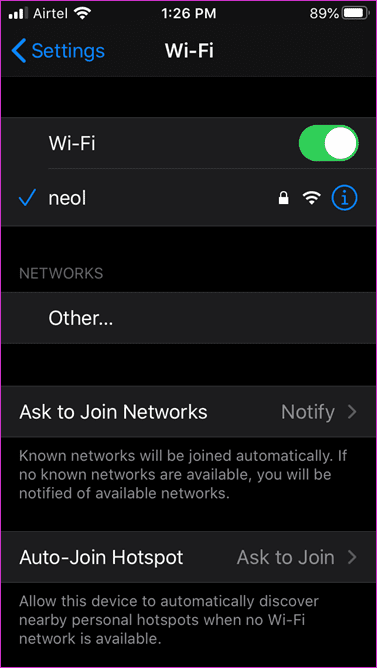
2do paso: Toque la opción Olvidar esta red y confirme cuando se le solicite.
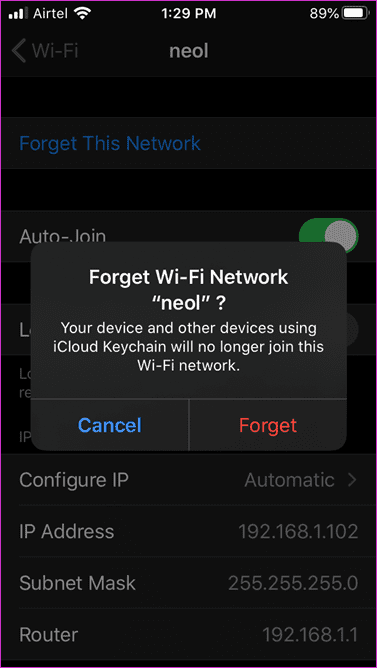
Tenga en cuenta que deberá volver a ingresar la contraseña de Wi-Fi para unirse a la red. Asegúrate de tenerlo. Aún mejor, cuando desactiva la unión automática y activa las opciones del modo de bajo volumen de datos en el mismo menú. De esta forma, no tendrás que olvidar la red y por tanto volver a escribir la contraseña. Simplemente apague el Wi-Fi en el centro de control y apague la conexión automática. Su iPhone no se volverá a conectar automáticamente al Wi-Fi seleccionado. Cuando se conecta manualmente volviendo a habilitar la unión automática, consume pocos datos.
Uso del Asistente de Wi-Fi
Wi-Fi Assist obligará al teléfono a usar datos móviles si el Wi-Fi funciona lentamente o no funciona en absoluto. En cambio, muchos usuarios apagan el Wi-Fi en el Centro de control y se preguntan cómo se volvió a conectar automáticamente el Wi-Fi.
Lee También Cómo eliminar un contacto de WhatsApp
Cómo eliminar un contacto de WhatsApp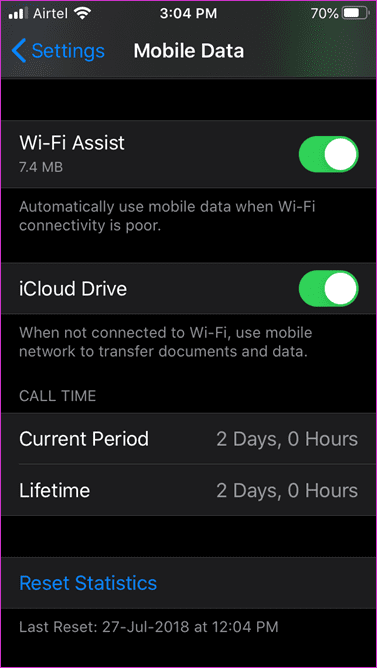
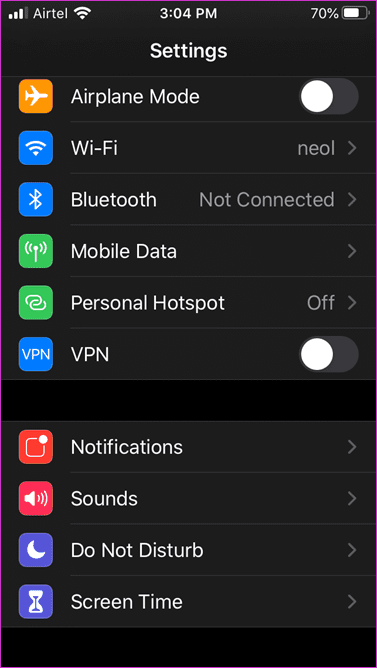
Vaya a Datos móviles en Configuración y desplácese hacia abajo para encontrar la opción Asistente de Wi-Fi. Habilítelo para disfrutar de Internet ininterrumpido incluso cuando el Wi-Fi está actuando de manera extraña. No es necesario iniciar el Centro de control y cambiar la configuración de Wi-Fi repetidamente.
conectar el mundo
El Centro de control actúa como una ventana a las funciones más utilizadas y esenciales. Los servicios se pueden activar y desactivar desde cualquier pantalla de iPhone. La opción Wi-Fi es una de ellas. Teniendo en cuenta el uso generalizado de Wi-Fi en estos días, apagarlo solo desconecta momentáneamente el Wi-Fi en lugar de apagarlo. Ahora sabe por qué iOS sigue conectándose a la red Wi-Fi una y otra vez.
Próximo : ¿No estás seguro de quién más está usando los servicios de Wi-Fi de tu hogar? ¿Es este tu vecino? Haga clic en el enlace a continuación para obtener más información sobre tres herramientas para encontrar exactamente eso.
Si quieres conocer otros artículos parecidos a Cómo evitar que iOS Wi-Fi se encienda automáticamente puedes visitar la categoría Informática.

TE PUEDE INTERESAR